[Thủ thuật máy tính] Khắc phục lỗi tính năng ẩn hiện Taskbar trên Windows 10 – Nhiều người sử dụng thích tự động ẩn thanh tác vụ “Taskbar” bởi lẽ họ có thể sử dụng các phím tắt để chuyển đổi các chương trình hoặc khởi động Menu Start. Giống như các phiên bản Windows trước đây, Windows 10 cũng cho phép bạn tự động ẩn thanh tác vụ và điều này có thể được kích hoạt bằng cách mở thanh Taskbar bằng cách Kích phải chuột trên thanh taskbar > Kích chọn Properties > sau đó tích vào tùy chọn mang tên Auto-hide the taskbar.
Trong bài viết trước đây về thủ thuật máy tính mình có hướng dẫn các bạn cách khắc phục lỗi không vào được Windows khi bung Ghost giúp bạn có thể sửa chữa các vấn đề khi bung Ghost mà không vào được hệ điều hành Windows, tiếp tục trong bài viết này mình sẽ hướng dẫn các bạn cách sửa lỗi tự động ẩn hiện Taskbar trên Windows 10.
Khắc phục lỗi tự động ẩn hiện Taskbar trên Windows 10
Nếu sau khi bạn thực hiện cấu hình ẩn thanh taskbar trên Windows 10 nếu không ẩn được bạn phải thực hiện các thay đổi sau đây? Hãy cùng blog thủ thuật tìm hiểu cách khắc phục lỗi tự động ẩn hiện Taskbar trên Windows 10.
Phương pháp 1: Khởi động lại File Explorer
Đầu tiên nhấn tổ hợp phím Ctrl + Shift + Esc để mở cửa sổ Task Manager (hoặc nhấp chuột phải vào vùng trống trên thanh tác vụ “Taskbar” và nhấp vào Task Manager để mở cửa sổ Task Manager). Trên cửa sổ “Task Manager” > Kích chọn More details
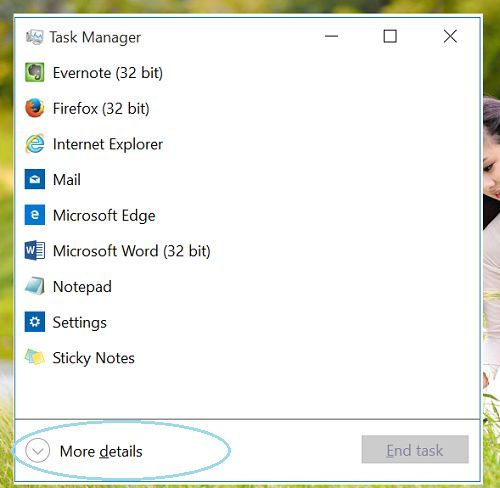
Trong cửa sổ “Task Manager” > tại “tab Processes” > nhấp chuột phải vào Windows Explorer vào và sau đó chọn “Restart”.
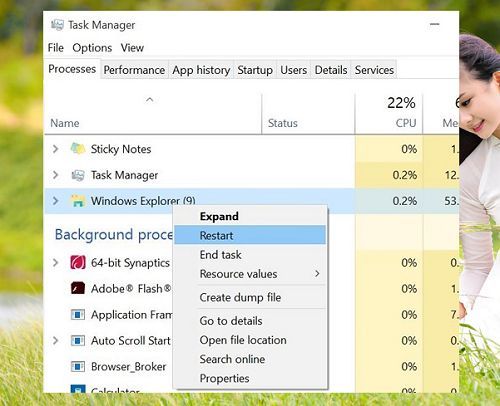
Chú ý: Nếu ”Windows Explorer” không xuất hiện trong cửa sổ “Task Manager” bạn chỉ cần mở cửa sổ “This PC” hoặc một thư mục nào đó cũng được. Nếu sau khi thực hiện vấn đề vẫn còn tồn tại hãy thực hiện phương pháp tiếp theo!
Phương pháp 2: Vô hiệu chương trình thứ 3
Nếu sau khi thực hiện phương pháp trên mà không sửa chữa vấn đề bạn thử vô hiệu hóa các chương trình đang hoạt động trên thanh Taskbar bằng cách Kích phải chuột vào từng chương trình đang hoạt động trên thanh Taskbar và chọn Exit (hay Quit)

Nếu sau khi thực hiện vấn đề được giải quyết từ đó bạn hãy loại bỏ sự hiện diện của chương trình đó trên thanh Taskbar bằng cách kích chọn vào Start > Kích chọn Settings > Kích chọn “System (Display, notifications, apps, power)” > Kích chọn “Notifications and actions” hãy tìm ứng dụng gây ra vấn đề và chuyển sang chế độ “OFF”

Nếu bạn không thấy chương trình đang hiện diện > Kích chuột vào “Select which icons appear on the taskbar” lúc này bạn sẽ thấy các chương trình đang hiển thị trên thanh taskbar

Sau đó bạn chỉ cần chuyển ứng dụng gây ra vấn đề và chuyển về chế độ “OFF” là được!

Hy vọng với hai phương pháp trên sẽ giúp bạn giải quyết được vấn đề nếu không khắc phục được bạn hãy liên hệ với Microsoft để được hỗ trợ tốt nhất!
Cuối cùng không có gì hơn nếu bạn cảm thấy bài viết có ích hãy subscribe blog của mình thường xuyên để cập nhật những bài viết mới nhất qua Email – Chân thành cảm ơn!










Bạn ơi, mình đang dùng windows 10. Hiện tại mình đang gặp lỗi không hiển thị được start menu và khi click chuột phải vào các icon trên taskbar thì không thấy hiện ra jumplist. Bạn chỉ mình cách sửa được không???
Đọc bài viết này và áp dụng xem sao bạn https://huuthuan.net/cach-sua-chua-menu-start-va-cortana-khong-lam-viec-tren-windows-10.html 🙂